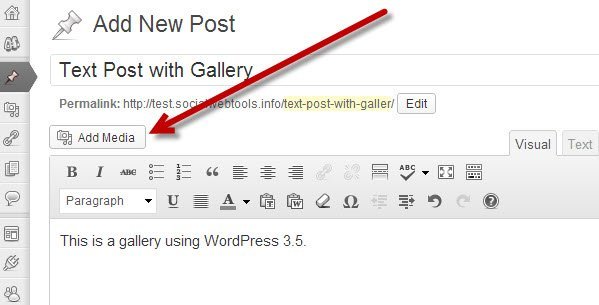WordPress только что выпустил новое обновление версии 3.5, которое, среди прочего, включает в себя огромные изменения пользовательского интерфейса медиа-менеджера. Создавать галереи изображений в WordPress 3.5 теперь намного проще, чем в предыдущих версиях.
Давайте посмотрим на процесс:
1. Создайте новую публикацию (или страницу) в блоге или отредактируйте существующую публикацию (или страницу) и нажмите кнопку «Добавить медиа» в верхней части редактора блога.
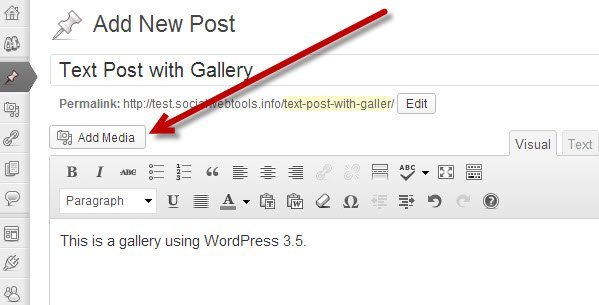
2. Нажмите «Создать галерею» в левом столбце. Вам нужно будет добавить изображения, которые вы хотите использовать в своей галерее.
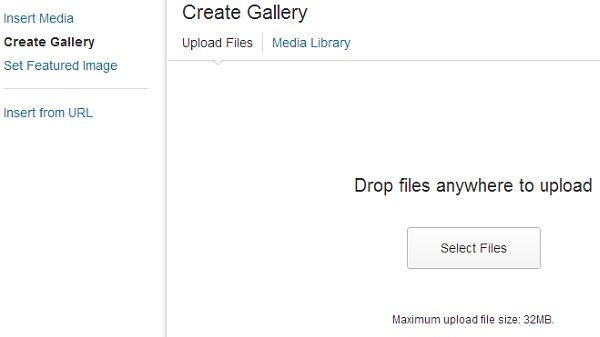
Вы можете сделать это, перетащив их в медиаменеджер или выбрав файлы на своем компьютере. Помните, что вы можете выбрать несколько изображений одновременно, удерживая клавишу «Ctrl» на клавиатуре при выборе изображений.
3. При необходимости добавьте к изображениям заголовок, подпись, замещающий текст и описание.
4. Если вы хотите удалить изображение из галереи (возможно, вы передумали), просто снимите флажок (см. скриншот ниже).
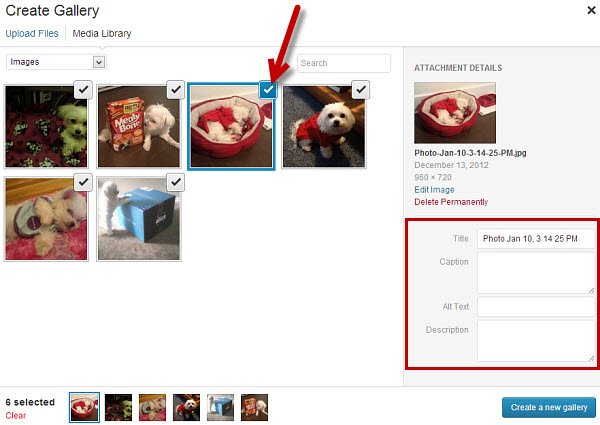
5. Нажмите кнопку «Создать новую галерею» в нижней части медиа-менеджера.
6. Затем вы можете добавить подписи к изображениям, если вы еще этого не сделали, и изменить порядок изображений с помощью перетаскивания.
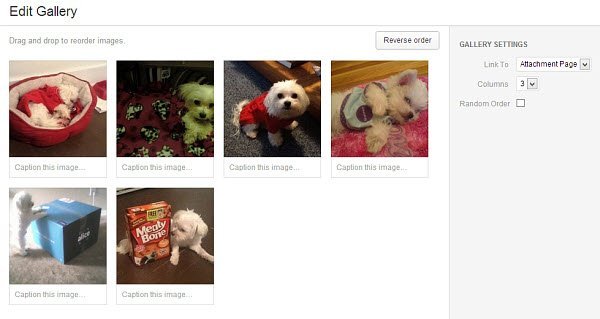
7. Не забудьте настроить параметры галереи. Вы можете выбрать, с чем связать ваши изображения, количество используемых столбцов и включить случайный порядок изображений, если хотите.
8. Нажмите кнопку «Вставить галерею».
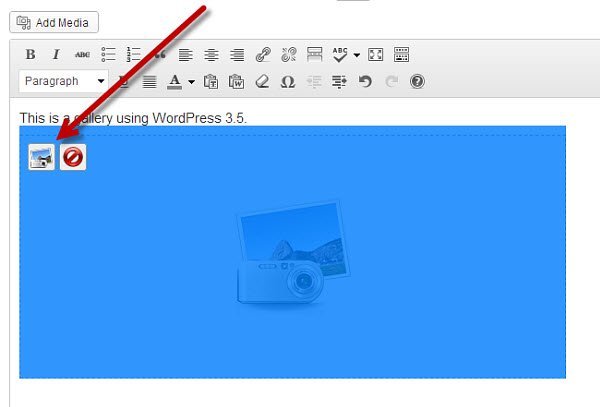
9. Заполнитель будет вставлен на вашу страницу или в публикацию. Если вам когда-нибудь понадобится отредактировать свою галерею, просто нажмите на заполнитель, а затем нажмите значок «Вставить галерею» в верхнем левом углу.
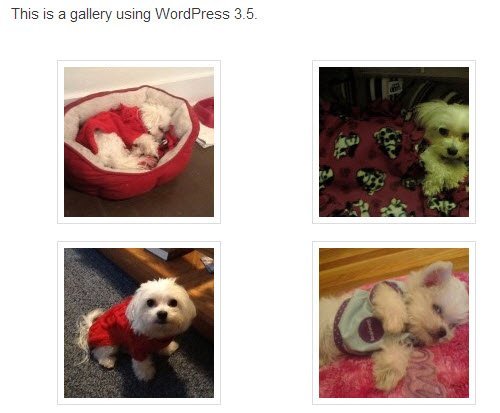
Вот и все. Возможно, вы захотите просмотреть свою галерею, чтобы убедиться, что все в ней так, как вы хотите. Как видите, процесс довольно прост и удобен для пользователя.